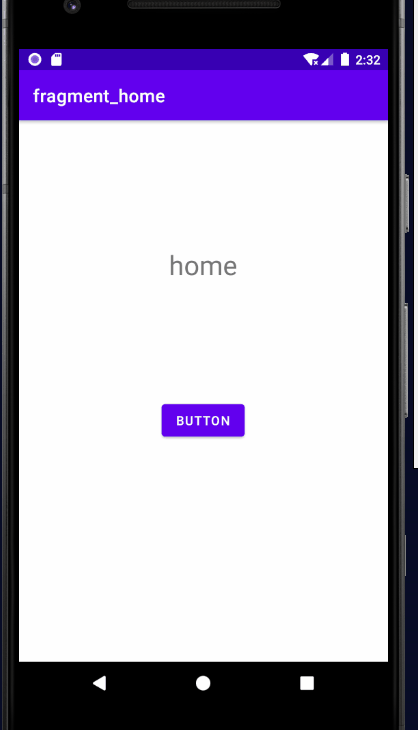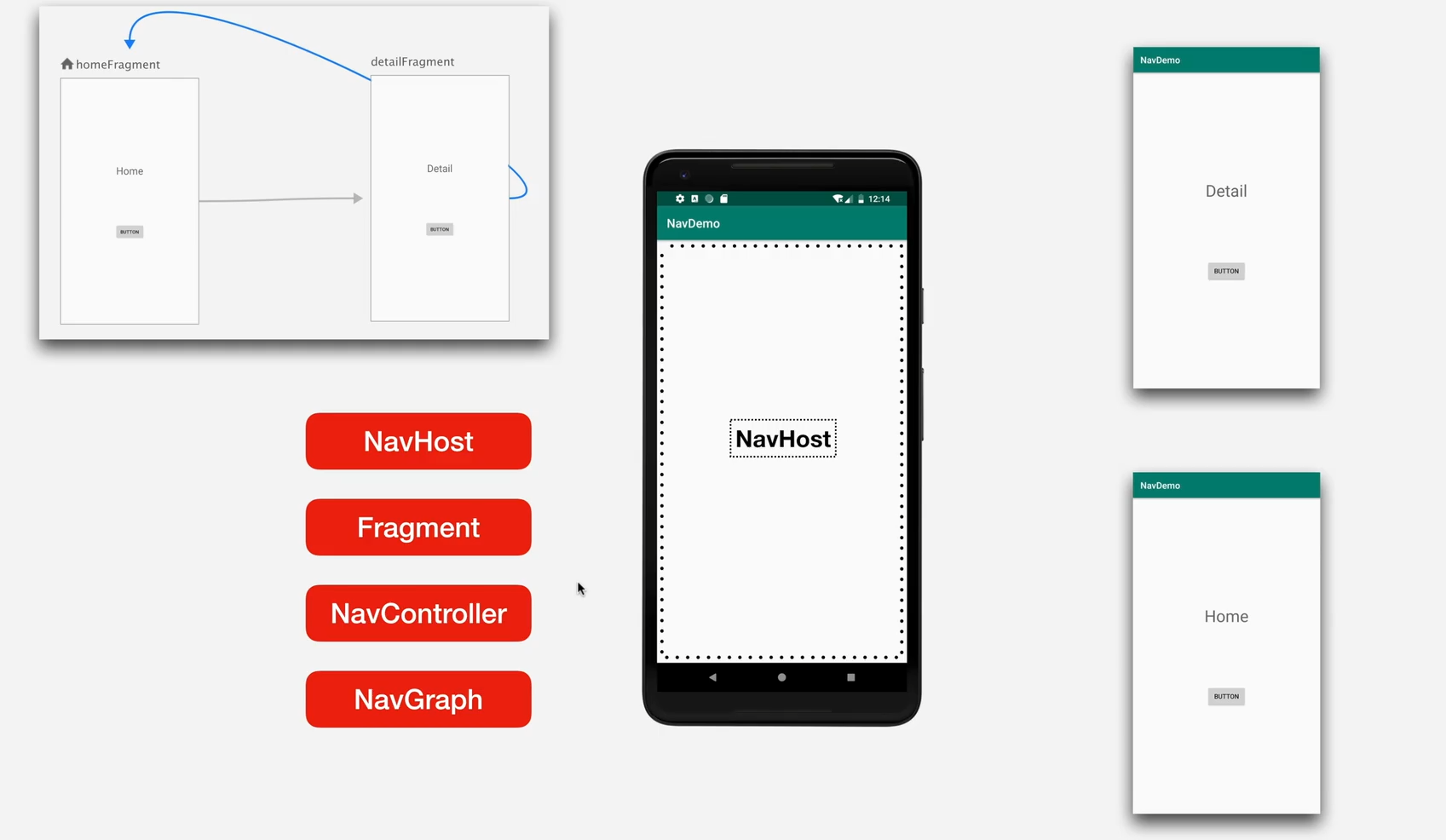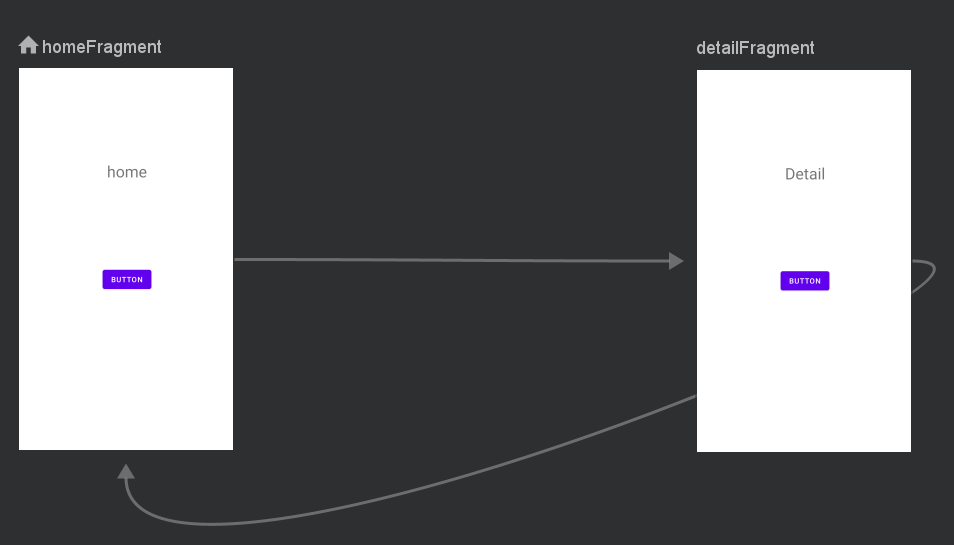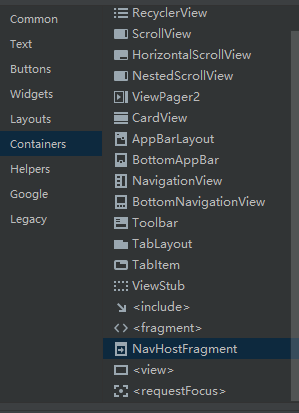本节 我总结了 Jetpack中的Navigation组件的简单实用方法 , 视频链接
效果图 所需要的类
实现步骤 准备Fragment 类 以及对应的XML布局文件 这里与之前实现底部导航栏类似,不过我们将控件的绑定放到了 OnActivityCreate 中,
HomeFragement
1 2 3 4 5 6 7 8 9 10 11 12 13 14 15 16 17 18 19 20 21 22 23 24 25 26 27 28 29 public class HomeFragment extends Fragment public HomeFragment () } @Override public View onCreateView (LayoutInflater inflater, ViewGroup container, Bundle savedInstanceState) return inflater.inflate(R.layout.fragment_home, container, false ); } @Override public void onActivityCreated (@Nullable Bundle savedInstanceState) super .onActivityCreated(savedInstanceState); getView().findViewById(R.id.button).setOnClickListener(new View.OnClickListener() { @Override public void onClick (View v) NavController controller = Navigation.findNavController(v); controller.navigate(R.id.action_homeFragment_to_detailFragment); } }); } }
DetailFragement
1 2 3 4 5 6 7 8 9 10 11 12 13 14 15 16 17 18 19 20 21 22 23 24 25 26 27 28 29 30 31 32 33 34 public class DetailFragment extends Fragment public DetailFragment () } @Override public void onCreate (Bundle savedInstanceState) super .onCreate(savedInstanceState); } @Override public View onCreateView (LayoutInflater inflater, ViewGroup container, Bundle savedInstanceState) return inflater.inflate(R.layout.fragment_detail, container, false ); } @Override public void onActivityCreated (@Nullable Bundle savedInstanceState) super .onActivityCreated(savedInstanceState); getView().findViewById(R.id.button2).setOnClickListener(new View.OnClickListener() { @Override public void onClick (View v) NavController controller = Navigation.findNavController(v); controller.navigate(R.id.action_detailFragment_to_homeFragment); } }); } }
准备NavGraph 右击res–New–Android Resource File ,在Resource Type中 选择 Navigation
准备NavHost 在Activity _main 中 放置一个,NavHostFragement
编写Fragment中 点击事件 详见 上述代码
编写顶部bar的返回事件,修改标题栏名称 1 2 3 4 5 6 7 8 9 10 11 12 13 14 15 16 17 18 19 20 21 22 23 public class MainActivity extends AppCompatActivity @Override protected void onCreate (Bundle savedInstanceState) super .onCreate(savedInstanceState); setContentView(R.layout.activity_main); NavController controller = Navigation.findNavController(this , R.id.navHost); NavigationUI.setupActionBarWithNavController(this , controller); } @Override public boolean onSupportNavigateUp () NavController controller = Navigation.findNavController(this , R.id.navHost); return controller.navigateUp(); } }
总结 1. NavController 的构造方法有两种 第一种 只有一个参数 View,在Onclick方法中使用
1 NavController controller = Navigation.findNavController(v);
第二种 有两个参数 ,第一个是Activity 第二个是NavHost 的布局id
1 NavController controller = Navigation.findNavController(this , R.id.navHost);
需要重写 onSupportNavigateUp() 回调函数
1 2 3 4 5 @Override public boolean onSupportNavigateUp () NavController controller = Navigation.findNavController(this , R.id.navHost); return controller.navigateUp(); }
3. 标题栏 改为 fragment的名称,在onCreate 方法中 加 1 2 NavController controller = Navigation.findNavController(this , R.id.navHost); NavigationUI.setupActionBarWithNavController(this , controller);